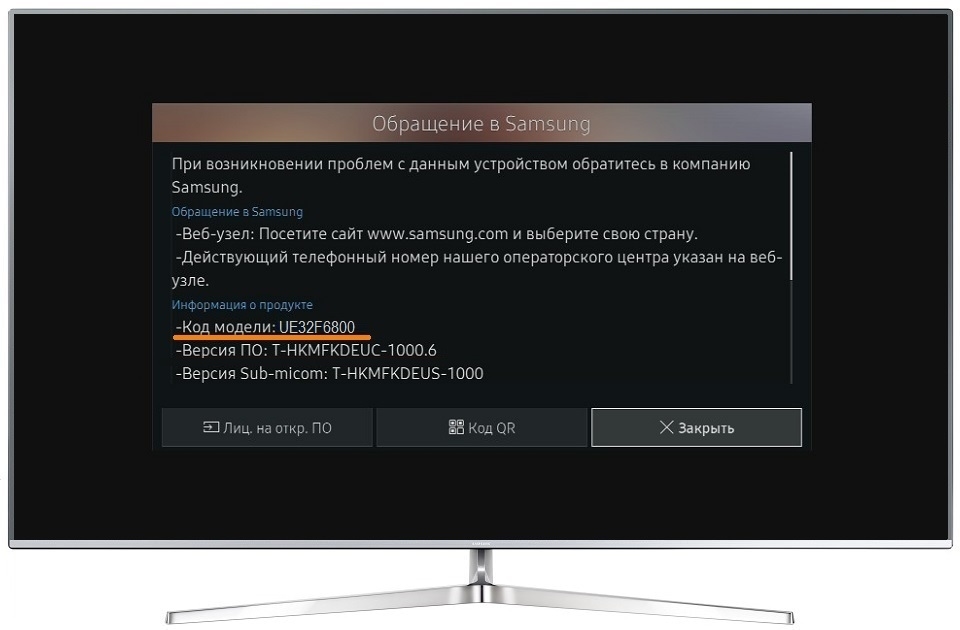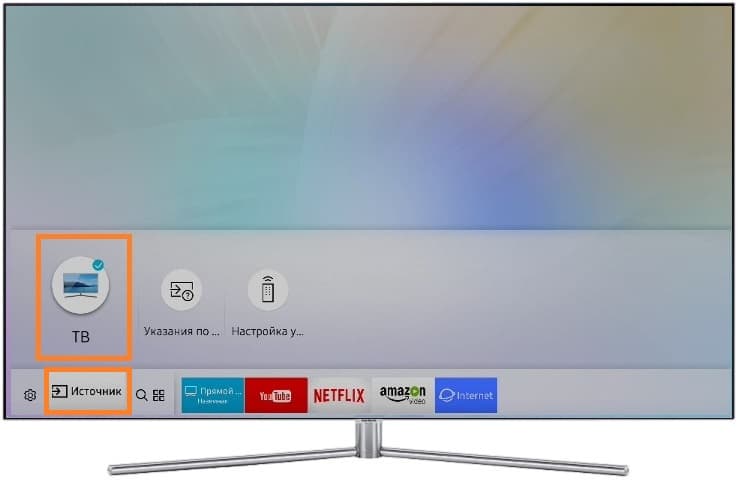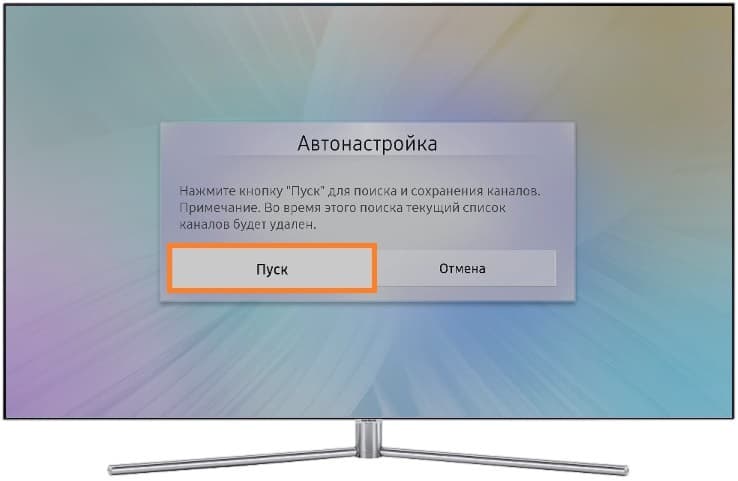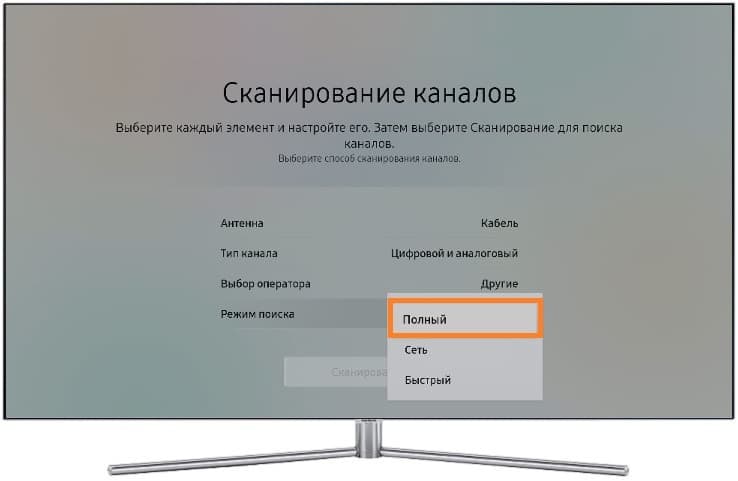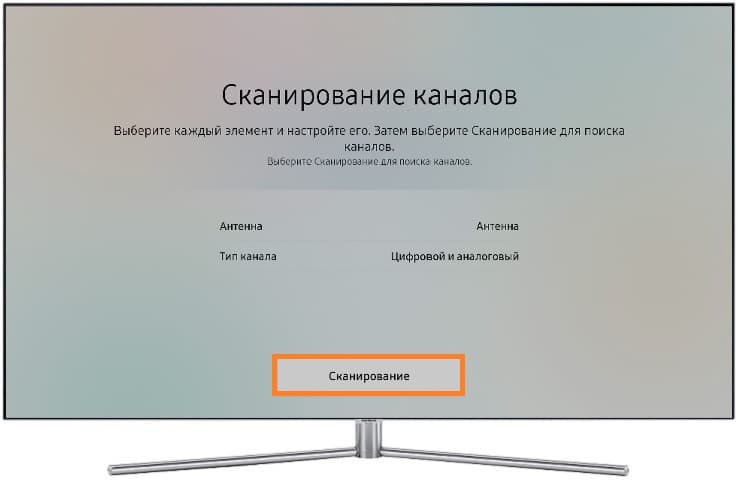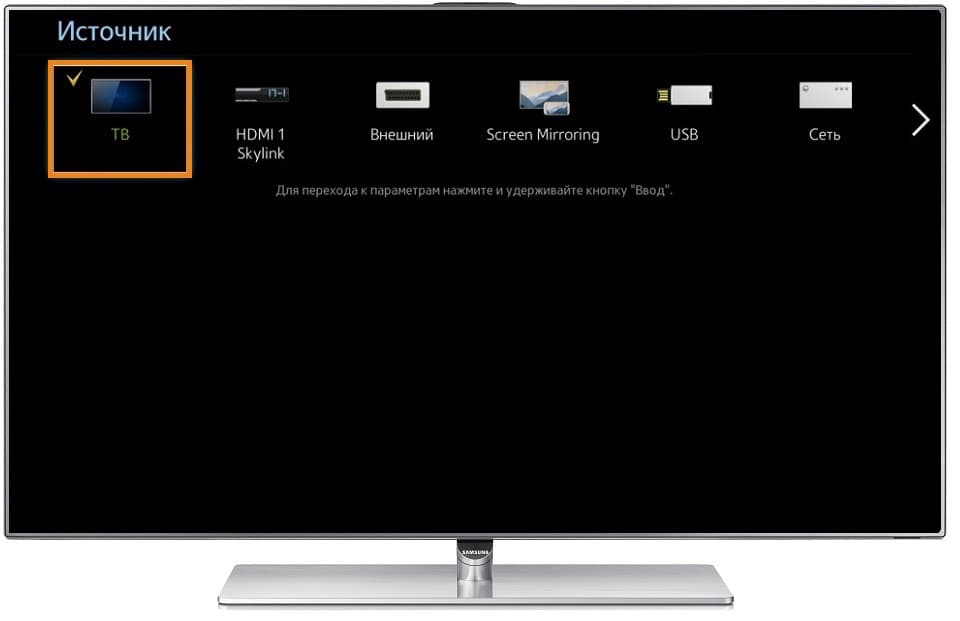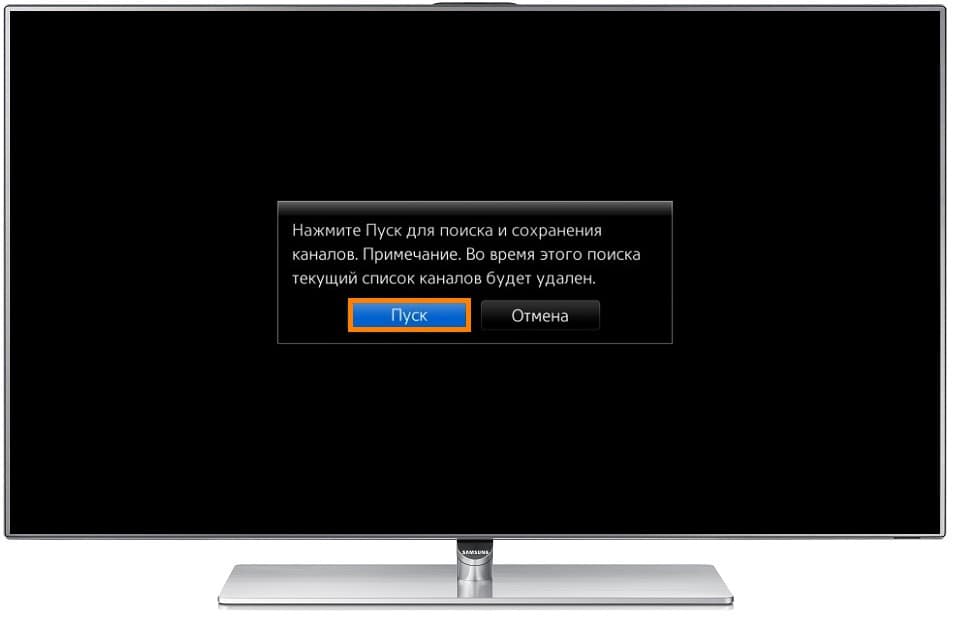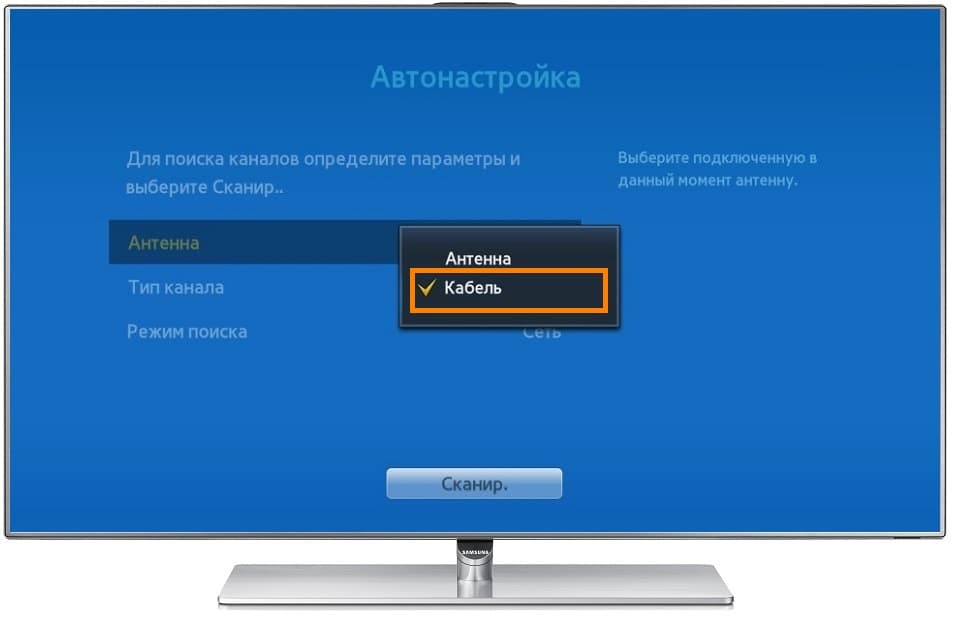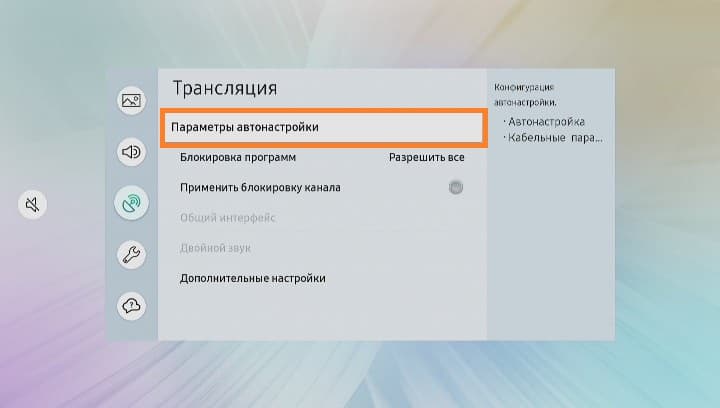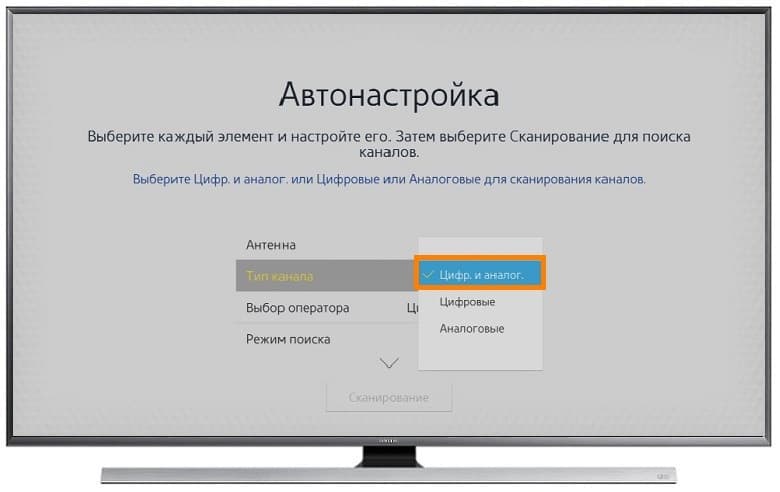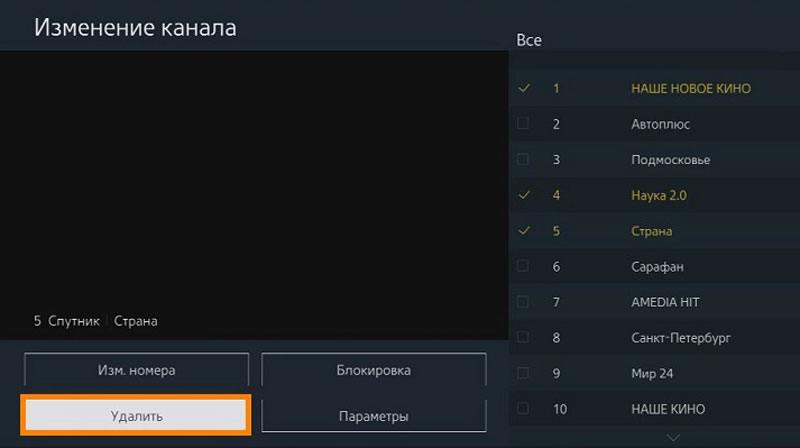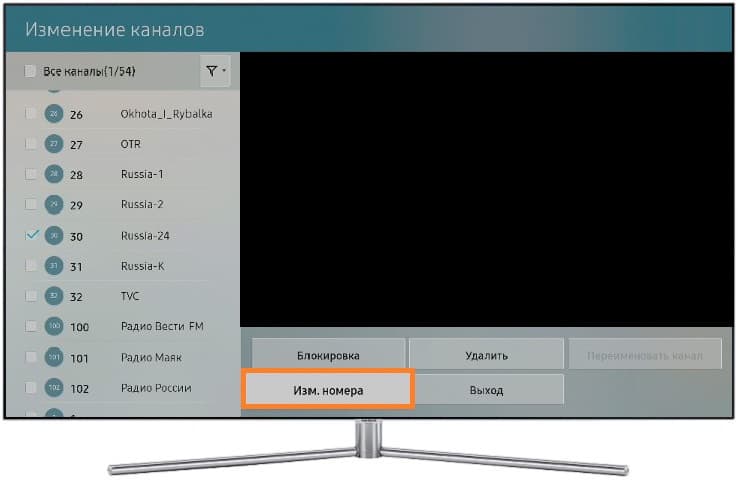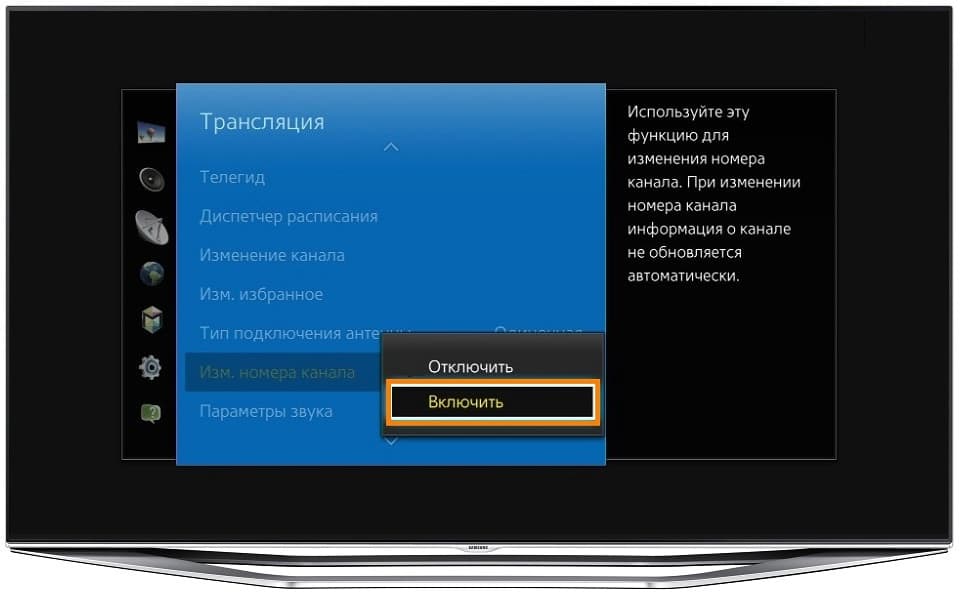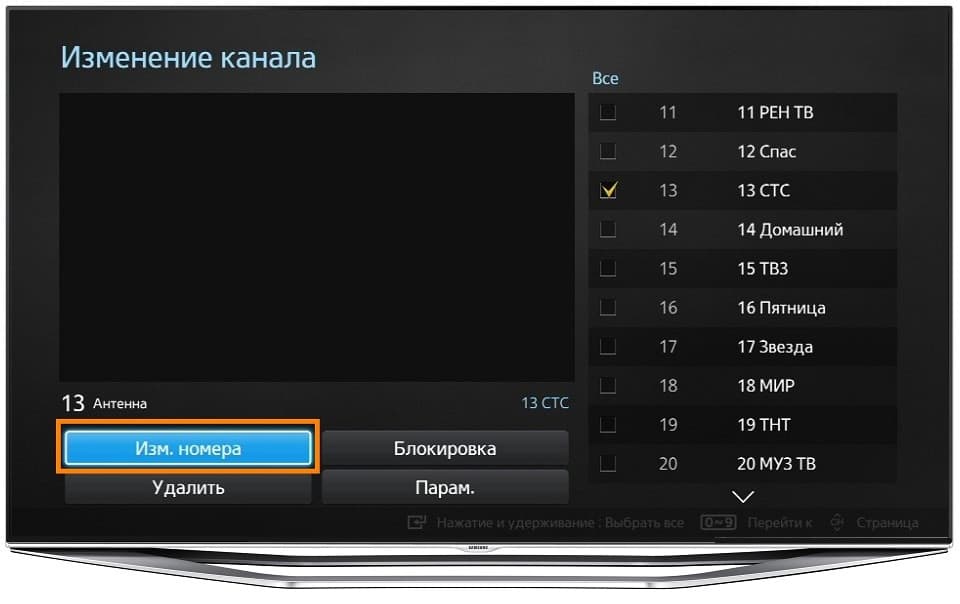Дата последнего обновления : 29-08-2023
Содержание:
- Как найти и настроить каналы
- Если телевизор не находит каналы
- Если телевизор не поддерживает стандарт DVB-T2
- Как настроить каналы вручную на телевизоре Samsung
- Где взять кабельные параметры поиска (частоты) для настройки вручную
- Как настроить спутниковое телевидение
- Как настроить и изменить порядок каналов на телевизоре Samsung
Как найти и настроить каналы
Чтобы телевизор начал показывать каналы, запустите автонастройку. Автонастройка помогает быстро найти и расставить каналы по порядку. Ниже вы найдете инструкцию, как это сделать на телевизоре Samsung.
Нажмите здесь, чтобы узнать о настройке каналов на телевизоре
Click to Expand
Примечание:
Скриншоты могут отличаться в зависимости от серии телевизоров.
1
Подключите провод от антенны к разъему AIR/CABLE

3
Выберите источник
В зависимости от пульта нажмите либо кнопку Source, либо кнопку Home и выберите Источник, затем ТВ.

4
Войдите в меню телевизора
В зависимости от пульта нажмите либо кнопку Menu, либо кнопку Home (Keypad, Menu/123, More) и выберите Настройки на экране телевизора.

5
Выберите Трансляция

6
Выберите Автонастройка

7
Выберите Пуск

8
Выберите источник
- Антенна (если используете общедомовую или комнатную антенну)
- Кабель (если используете кабельное телевидение).
Примечание:
Телевизор может получать бесплатные (эфирные) каналы по общедомовой (стоит на крыше и ей пользуется весь дом), комнатной антенне (переносная антенна, обычно выглядит как два металлических прута) или от кабельного оператора (может использоваться общедомовая антенна или отдельный провод). Если вы не знаете, какое именно у вас телевидение, обратитесь в управляющую домовую компанию.

9
Выберите тип каналов и оператора
Для настройки телевизора выберите тип канала — Цифровые.

Если настраиваете кабельное телевидение, установите:
Выбор оператора — Другие.

Для вкладки Режим поиска выберите опцию Полный и нажмите Далее, если это требуется.

10
Выберите Сканирование для начала поиска каналов

11
Дождитесь завершения автонастройки

12
Когда автонастройка закончится, выберите Закрыть

13
Для выхода из меню нажмите кнопку Return на пульте
Если телевизор не находит каналы
Если телевизор не нашел ни одного канала — проблема в сигнале. Проверьте следующие пункты:
1
Проверьте кабель антенны
Проверьте, не поврежден ли кабель и плотно ли он подключен к телевизору. Для этого отключите кабель от телевизора и вставьте его в разъем AIR/CABLE согласно инструкции выше.
Если вы пользуетесь комнатной антенной, попробуйте поменять ее расположение или обратитесь к инструкции антенны, чтобы настроить еще раз с нуля.
2
Убедитесь, что правильно выбран источник сигнала
Убедитесь, что в меню телевизора вы выбрали верный источник сигнала. Попробуйте найти каналы, сменив тип источника в с Антенна на Кабель или наоборот. Для этого воспользуйтесь инструкцией выше.
3
Убедитесь, что телевизор поддерживает стандарт DVB-T2
Цифровые каналы на территории РФ работают только в DVB-T2 стандарте.
Стандарт DVB-T2 поддерживают некоторые ТВ Samsung E-серии (у которых код модели заканчивается на цифру 7, например, UE40ES6547) и все ТВ Samsung начиная с F-серии (2013 год выпуска и позже).
Если самостоятельно настроить не получается, обратитесь в службу поддержки.
Если телевизор не поддерживает стандарт DVB-T2
Если ваш телевизор не поддерживает стандарт DVB-T2, вы не сможете смотреть цифровые каналы. Решить проблему можно, если вы воспользуетесь приставкой DVB-T2.
Как настроить кабельные каналы вручную на телевизоре Samsung
Если после автонастройки не найдены некоторые кабельные каналы, вы можете настроить каналы вручную, задав кабельные параметры поиска. Для этого воспользуйтесь инструкцией ниже.
1
Проверьте источник сигнала
Убедитесь правильно ли выбран источник сигнала: кабель.
2
Зайдите в Меню телевизора
3
Выберите пункт меню Трансляция
4
Выберите пункт Параметры автонастройки

5
Выберите пункт Кабельные параметры поиска

6
Введите данные для поиска
В параметрах поисках введите данные, необходимые для поиска: диапазон частот, модуляция, символьная скорость.
Примечание:
- Параметры необходимо уточнять у кабельного провайдера (подробнее смотрите пункт: Где взять кабельные параметры поиска).
- Если есть другой телевизор Samsung (который уже настроен), то необходимые данные можно посмотреть в его настройках.

7
Запустите Cканирование
Вернитесь в раздел автонастройки с помощью кнопки Return на пульте и запустите сканирование каналов.

Где взять кабельные параметры поиска (частоты) для настройки вручную
Вы можете настроить каналы вручную, задав им необходимые частоты. Список частот зависит от вашего оператора телевидения и региона. Обычно он опубликован на сайте оператора телевидения. Например, список каналов и частот у Ростелекома.
Уточнить, какая компания предоставляет вам услуги телевидения, вы можете в управляющей компании.
Как настроить спутниковое телевидение
Настройка спутникового телевидения отличается от настройки эфирного или кабельного телевидения. Воспользуйтесь отдельной статьей ниже.
Как настроить и изменить порядок каналов на телевизоре Samsung
Как настроить порядок каналов, а также как перемещать каналы (изменить порядок) на телевизоре Samsung указано в отдельной статье ниже.
Благодарим за отзыв!
Вы с неимоверным трудом выбрали, купили и с трудом дотащили до дома новенький телевизор Самсунг. Теперь осталось произвести настройку каналов, подключить его к Интернет и наконец-то плюхнуться на диван, чтобы посмотреть фильм на большом экране. В этой статье затронем тему поиска и распределения телепрограмм по своим местам. Как подсоединить Smart TV к роутеру (Wi-Fi сети) и прочие моменты, разобрали в этой статье.
Всего есть 4 основных источника получения медийного контента:
Содержание
- Основные источники
- Общая инструкция
- Автоматически
- Вручную
- Как удалять и редактировать
- Блокируем отдельные передачи
- Заключение
- Видео
Основные источники
- Аналоговые. Настроить бесплатные каналы не так уж сложно. Пользователь самостоятельно может включить поиск найти все и изменить порядок, не приглашая специалиста.
- Цифровые. Цифровое ТВ, иначе называемое ДТВ (DTV от англ. Digital Television) быстро вошло в нашу жизнь, оно радует многочисленными преимуществами. Однако, при всех безусловных плюсах этого вида передачи сигнала, у некоторых пользователей возникают проблемы при самостоятельном подборе телепрограмм, например, на одном из наиболее популярных телевизоров – samsung.
- Спутниковые. Это исключительно платная услуга, если не брать в расчет кард-шаринг (вскрытие закодированных телепередач) и прочие серые схемы.
- IpTv. Работает исключительно через интернет, и только на телевизорах со смарт ТВ или специальной аппаратурой, например, TV BOX на Android. Имейте ввиду, иногда передачи пропадают из списка плей-листа, значит требуется его обновление, но об этом подробнее в соответствующем разделе.
Общая инструкция
Приведем общую схему для всех моделей, для конкретно вашего аппарата, рекомендуем изучить приложенную в комплекте инструкцию.
Что вам понадобится:
- Телевизор samsung – жидкокристаллический, LED, плазма, Smart TV или др.
- Если у вас старый аппарат, обязательно стоит приобрести ресивер (тюнер) для поддержки цифрового ТВ.
- Антенна либо приставка, кабель.
Процесс настройки примерно одинаков для любого представителя семейства самсунг:
- Изначально убедитесь, что приставка или антенна (уличная, комнатная или аналоговая) подключены к устройству. Кабель должен идти к специальному гнезду на задней панели.
- Из «Menu» выберите опцию «Настройка каналов».
- Программа предложит вам два варианта – настроить аналоговые каналы либо ДТВ (цифровые).
- Затем нужно определиться со способом – автоматический либо ручной.
Автоматически
Самсунг смело можно назвать умным устройством благодаря функции «автонастройка». Это подразумевает автоматический поиск телепрограмм, а также их расстановку – соответственно TV-компаниям или алфавиту. Для этого щёлкните предпочтительный способ поиска: антенна, кабель, спутник. Некоторые модели Смарт-тв могут вам предоставить выбор телевизионных компаний: NTV-Plus, Телекарта, Триколор и тд.
При выборе любого из первых трёх вариантов поиск произойдёт самостоятельно, телепрограммы расставятся привычным порядком. Когда автонастройка закончится выберите программы конкретной телевизионной компании. Они встанут так, как их распределили специалисты данной компании.
Желая выстроить перечень (список) лично под себя, воспользуйтесь функцией перемещения:
- Сначала нажмите кнопку «Menu».
- Выберите значок с надписью «Трансляция» (выглядит как небольшая белая спутниковая тарелка).
- Пролистайте вниз, пока не увидите «Изменить номер канала». Смело щелкайте и активируйте, нажав «Включить».
- Для перехода к следующему шагу, нажимаем «Home», снова перейдите к «Трансляции», «Вправо», «Изменение».
- Найдите телеканал, местоположение которого хотите изменить, отметьте его галочкой, щелкните «Изм. номера».
Важный пункт! При перемещении телеканала, имеющего название, он может просто поменяться местами с каким-либо другим. Например, если вы хотите перенести СТС с 20 места на 2, на котором находится Россия-1, смещения не произойдёт, СТС станет 2, а Россия-1– 20. А вот если речь идёт о телепрограммах без названий, имеющих порядковый номер, то при перемещении одного из них вверх остальные сдвинутся вниз.
Вручную
Чтобы перенастроить каналы на старом телевизоре самсунг вручную без мастера, нужно понимать:
- Во-первых, этот процесс для более старых моделей проходит немного сложнее.
- Во-вторых, у старых модификаций нет автонастройки – настраивать придётся вручную.
- В-третьих – зачастую устаревшая техника плохо показывает и не позволят в полной мере ощутить качество современного телевидения.
- В-четвертых, можно заблудиться в меню.
Более того, осуществление регулировки на старенькой модели затрагивает изменение некоторых важных параметров. Иногда неподготовленных пользователей это пугает, но ничего страшного в этом нет, поскольку навредить технике таким образом невозможно.
Итак, нужно сделать следующее:
- Активировать «Menu», затем открыть вкладку «Антенна».
- «Настройка вручную» – «Настройка цифровых к-в» – «Создать»;
- Перед вами откроется окно параметров – чистота, модуль, передача. По умолчанию следует ввести такие данные – 170000 кГц, 128 QAM и 6900 KS/s соответственно. Какое-то время устройство будет настраиваться, определяя телевизионные программы. Картинка на экране будет меняться, будут мелькать кадры разных программ. Могут попасться чёрно-белые картинки. Не пугайтесь.
- Когда поиск закончился, нажмите кнопку «Ок» («Сохранить»). Снова появится окно с частотой, модулем и передачей. Два последних оставьте неизменными, частоту смените на 178000 кГц, затем повторите действия.
- По аналогии можно искать телепрограммы, каждый раз прибавляя к частоте 8000. Проводить такие эксперименты можно до частоты 226000 кГц – это конечная точка.
По такому же принципу удастся настроить картинку или звук, сделав их более качественными. Для этого нужно нажать «Меню», подпункт «Изображение», затем произвольно настроить чёткость, цвет, контрастность, яркость.
Можно вручную отсортировать и упорядочить телеканалы на ТВ Samsung:
- Кнопка «Menu» откроет список подпунктов. Вам следует щёлкнуть окно «Трансляция». Отметьте галочкой необходимые программы.
- Отсюда можно добавлять в избранное, удалять, переименовывать, менять местами. Чтобы сохранить расстановку программ, следует нажать кнопку «Ввод».
Как удалять и редактировать
Чтобы на телевизоре Самсунг удалить ненужные телеканалы, добавить новые и сортировать их, разместив любимые повыше, а редко просматриваемые пониже – используем функцию «Изменение».
В этом случае:
- Зайдите в меню, выберите «Трансляция» или «Прямой эфир»;
- Перейдите «Вправо», потом – «Изменение»;
- Отметьте галочкой те телеканалы, от которых хотите избавиться, нажмите «Удалить».
- Те, которые хотите передвинуть – отмечаете и с помощью стрелок на пульте «сдвинуть». В этом случае происходит передвижение названий телеканалов по местам. Отрегулируйте как будет удобно вам и пользуйтесь.
Изредка произведенные настройки будут сбиваться и слетать, в этом случае всю процедуру нужно производить заново.
Блокируем отдельные передачи
Чтобы заблокировать телеканал от детей:
- Зайти в меню, перейти на пункт «Трансляция».
- Щёлкнуть по «Блокировка».
- Кликнуть «Включить».
- Далее путь известен – «Изменение», выбор галочками того пункта, который требуется заблокировать, снова кнопка «Блокировка»
- Пароль по умолчанию – 0000, но в показавшемся окне вам предложат ввести любой другой набор цифр.
Когда вам покажется, что вопрос блокировки более не является актуальным, легко сможете отключить её тем же путём – с помощью «пду» (пульт дистанционного управления).
Заключение
Помните, что у разных моделей телевизоров Samsung варианты настройки и сортировки каналов могут немного отличаться. Не волнуйтесь – инструкция по эксплуатации наверняка содержит отдельный пункт по поиску медийного контента, а также по подключению ТВ, антенны, декодера и пр. А если у вас случаются затруднения – не получается настроить телепрограммы, они с трудом меняют местоположение, не удаляются – будьте терпеливы (техника требует «холодной» головы) и вновь тщательно перечитайте инструкции.
Видео
( 2 оценки, среднее 3.5 из 5 )
На чтение 10 мин Просмотров 2.4к. Опубликовано
Современные смарт-телевизоры подключаются к интернету и показывают сотни онлайн-каналов. Но эфирное и кабельное телевидение никто не отменял. Особенно это актуально там, где по какой-то причине нельзя подключить ТВ к интернету или подключение есть, но качество связи плохое и не позволяет смотреть IPTV. В этой статье мы расскажем, как настроить эфирные каналы на телевизоре Самсунг.
Содержание
- Как узнать, поддерживает ли телевизор «цифру»
- Как узнать серию и модель телевизора
- Автоматическая настройка каналов
- Серии M, Q, LS
- Серии H, F, E, J
- Ручная настройка
- Как добавить аналоговые каналы
- Как удалить ненужные каналы
- Сортировка
- Возможные проблемы
Как узнать, поддерживает ли телевизор «цифру»
Сейчас эфирное телевидение полностью перешло на цифровой формат DVB-T2. Программ стало больше, качество лучше. Но для просмотра цифровых каналов нужно, чтобы ваш телевизор Самсунг этот формат поддерживал. С устройствами, выпущенными недавно, проблем нет. Все они оснащены встроенным тюнером. А вот старые модели часто лишены этой опции, и цифровое телевидение для них недоступно.
Выяснить, принимает ли ваш телевизор Самсунг Смарт ТВ цифру, можно в его паспорте. Обычно там это указано явным образом: либо есть информация о наличии встроенного тюнера, либо в таблице с техническими характеристиками напротив DVB-T2 стоит значок «+». Часто эта информация дублируется на коробке. Если с этим всё в порядке, можно подключить антенну и настроить телеканалы.
Когда телевизор новый, с этим нет сложностей. Но бывает, что он куплен давно, коробка и документы утеряны. Или вы приобретаете бывший в употреблении приёмник, с которым такая же ситуация. В этом случае вы без проблем можете проверить наличие встроенного тюнера DVB-T2 на официальном сайте Samsung. Для этого достаточно знать точно серию и модель телевизора.
Если выяснилось, что ваш телевизор не умеет принимать каналы в цифровом формате, не беда. Решить проблему можно с помощью внешней приставки DVB-T2. Она стоит недорого и подключается к любому ТВ-приёмнику.
Как узнать серию и модель телевизора
Посмотреть модель вашего ТВ Samsung легче всего на наклейке, которая находится на задней панели. Эта информация указывается в самой первой строке рядом с логотипом.
Первые две буквы — это тип экрана, цифры – его диагональ. Следующая за ними буква (или буквы) – серия, по которой также можно узнать и год выпуска.
В случае, когда наклейка повреждена или отсутствует, модель можно посмотреть в меню устройства. Для этого включите телевизор, найдите пункт «Поддержка» — «Обращение в Samsung». В строке «Код модели» будет нужная информация.
Внешний вид меню зависит от установленного программного обеспечения, но принцип поиска одинаков для всех приёмников.
Автоматическая настройка каналов
В большинстве случаев для настройки каналов достаточно подсоединить антенну или кабель и выполнить автоматическое сканирование. Умный телевизор сам найдёт доступные программы. Инструкцию по настройке для каждой серии мы приводить не будем, ограничимся основными. Настройка телевизоров разных серий лишь незначительно отличается друг от друга. Так что, если вашей серии нет в перечне, используйте такой же алгоритм.
Серии M, Q, LS
Чтобы настроить цифровые телеканалы, сначала выберите источник сигнала. На пульте ДУ нажмите кнопку Source. На некоторых моделях нужно войти в меню, открыть пункт «Источник» и там выбрать TV. Антенна должна быть подключена к разъёму.
В зависимости от пульта, нажмите кнопку Menu или Home (изображение домика) и перейдите в настройки. Найдите там раздел «Трансляция».
Нас здесь интересует пункт «Автонастройка». Жмём на него, а затем на кнопку «Пуск» на экране.
Перед началом сканирования телевизор попросит уточнить некоторые важные моменты. Сначала нужно указать, откуда вы будете принимать трансляцию. Если у вас комнатная или наружная антенна, выберите соответствующий пункт. Для подключения к кабельному телевидению укажите «Кабель».
Укажите тип каналов – цифровые.
При кабельном подключении нужно выбрать вашего оператора из списка. Скорее всего, его там не будет. Поэтому укажите «Другие». Режим поиска установите «Полный».
Теперь запускайте сканирование.
Процесс займёт какое-то время. После его завершения нажмите кнопку «Закрыть» и выйдите из меню. Проверьте, идёт ли трансляция.
Серии H, F, E, J
Подсоедините антенну или кабель и включите телевизор. На пульте нажмите кнопку Source и в качестве источника сигнала укажите TV.
Войдите в настройки с помощью кнопки пульта. Откройте меню и перейдите в раздел «Трансляция».
Выбираем автонастройку и жмём кнопку «Пуск» для запуска процесса поиска каналов.
Здесь точно так же, как и в инструкции выше, выбираем антенну или кабель, тип каналов и режим поиска.
Нажимаем кнопку «Сканировать» и ждём, пока ваш приёмник отыщет телеканалы. Когда появится сообщение о завершении настройки, закройте окно и проверьте, все ли программы найдены.
Ручная настройка
Если телевизор находит не все доступные в вашем регионе телеканалы, попробуйте воспользоваться ручной настройкой. Некоторым эта процедура может показаться сложной, но на самом деле ничего страшного в ней нет. Единственный нюанс – для ручного поиска нужно прописать частоту вещания.
Для кабельного телевидения эту информацию можно посмотреть на сайте вашего оператора или узнать в службе поддержки. Для эфирных каналов информацию нужно искать на карте ЦЭТВ. Эта информация в открытом доступе. Вам нужно вбить в поиске свой адрес и посмотреть информацию о ближайших вышках.
Теперь войдите в меню телевизора и откройте раздел «Трансляция». В зависимости от модели, перейдите в пункт «Дополнительные настройки»-«Настройка вручную»-«Настройка цифровых каналов»-«Создать» или «Трансляция»-«Настройки канала»-«Настройка вручную»-«Создать». Введите частоту, которую вы взяли с сайта. Обратите внимание, что на карте частоты указаны в мегагерцах, а в телевизоре прописываются в килогерцах. Поэтому к цифре с сайта надо добавить три нуля.
Для настройки кабельного вещания на новых телевизорах откройте раздел «Трансляция» и перейдите в «Параметры автонастройки».
Здесь введите данные, полученные от оператора. Если частоты указаны в мегагерцах, то также добавьте 000.
Запустите сканирование.
Как добавить аналоговые каналы
Если в вашем регионе ещё есть аналоговое вещание и вы хотите смотреть доступные телеканалы, во время автонастройки укажите тип «Цифровые и аналоговые».
Телевизор найдёт оба типа.
Если вы уже настроили ТВ и хотите теперь добавить аналоговые каналы, в разделе «Трансляция» откройте ручную настройку и нажмите «Создать». Выполните поиск аналоговых телеканалов. При этом уже настроенные программы сохранятся. Новые добавятся к общему списку.
Как удалить ненужные каналы
В зависимости от региона, на телевизоре будет доступно не меньше двадцати каналов. На кабеле их количество может перевалить за сотню. Обычно мы смотрим далеко не все. А некоторые вообще нам неинтересны. Чтобы при пролистывании каналов лишний раз не щёлкать пультом, лишние можно удалить.
Для этого на ТВ «Самсунг» открываем меню и переходим в раздел «Трансляция». Здесь нас интересует пункт «Изменение канала». Нажмите на него. Откроется список программ для редактирования.
Отметьте галочкой те телеканалы, которые вам не нужны, и нажмите кнопку «Удалить».
Подтвердите выбор в появившемся окошке.
В современных моделях Samsung Smart TV эта функция реализована ещё проще. Запустите Smart Hub и выберите раздел «Канал». Можно прокручивать список, удаляя по одному ненужные программы. А можно отметить их и удалить группой.
Сортировка
При автоматическом или ручном сканировании телевизор сам расставляет каналы в определённом порядке. При подключении к кабелю порядок каналов определяется оператором. Повлиять на него на этом этапе нельзя. Но позже можно расставить их по своему желанию в любой последовательности.
У некоторых операторов порядок телеканалов фиксированный. Изменить его вручную нельзя.
Чтобы настроить порядок, откройте настройки и перейдите в раздел «Трансляция». Здесь кликните «Дополнительные настройки» и переведите пункт «Изменение номера канала» в режим «Включить».
Нажмите на пульте кнопку Home и выберите «Прямой эфир» — «Список каналов». Здесь нажмите справа кнопку «Изменение канала».
Выберите нужный канал и нажмите «Ввод». Его название будет отмечено галочкой. Теперь переключитесь на кнопки внизу экрана и нажмите «Изменение номера».
Теперь с помощью стрелок на пульте перемещайте канал по списку вверх или вниз до тех пор, пока он не окажется на нужном месте. Нажмите «Ввод» для сохранения изменений.
Проделайте то же самое с другими каналами.
На некоторых телевизорах процедура будет немного отличаться. Откройте раздел «Трансляция» и включите опцию «Изменение номера канала».
Теперь в этом же разделе нажмите «Изменение канала». Появится список программ. Дальше действуйте по инструкции, приведенной выше.
Алгоритм действий подходит для всех моделей Samsung.
Возможные проблемы
Телевизор «Самсунг» не находит цифровые телеканалы. Проверьте, есть ли у вашей модели поддержка DVB-T2. Если встроенного цифрового тюнера нет, придётся приобрести отдельную приставку.
Поддержка Т2 есть, но телевизор не находит каналы. Для цифрового телевидения нужна подходящая антенна. Старая для приёма в метровом диапазоне не подойдёт. Если вы подключаетесь к общей антенне на крыше многоквартирного дома, то проблема, скорее всего, в этом. Вам нужна антенна для приёма сигнала в дециметровом диапазоне. Такая же ситуация бывает и с аналоговым вещанием: дециметровая антенна не принимает сигнал в метровом диапазоне. Для того, чтобы смотреть аналоговое и цифровое ТВ используйте антенну, работающую в двух диапазонах.
Причина также может быть в неправильной ориентации антенны. Она должна быть направлена в сторону ближайшей телевышки. Попробуйте поменять положение антенны с учётом направления сигнала.
Проверьте целостность провода и соединений. Плохой контакт может быть причиной отсутствия сигнала.
Для кабельного телевидения: проверьте подключение кабеля и его состояние. Позвоните в службу поддержки оператора. Возможно, телевизор не работает из-за сбоев на магистральном оборудовании.
Убедитесь, что при настройке вы правильно указали источник. Если вы используете антенну, а вместо неё выбрали кабель, телевизор не сможет найти каналы.
Телевизор находит не все каналы, некоторые программы пропадают, картинка зависает или наблюдается пикселизация изображения. Обратите внимание на уровень сигнала. Скорее всего, он у вас низкий. Причины могут быть следующие: большая удалённость от телевышки, повреждена антенна или усилитель, нарушена целостность кабеля. Попробуйте изменить положение антенны, проверьте надёжность всех соединений. Если это не помогло, вызовите специалиста для подбора подходящей антенны.

Сергей Сакадынский
Занимался созданием и администрированием интернет-ресурсов. 10 лет опыта работы с электроникой и интернет-технологиями.
Настройка каналов на телевизоре Samsung
Современное телевидение постоянно развивается, поэтому регулярно появляются новые развлекательные, познавательные, музыкальные или спортивные программы.
Чтобы посмотреть их, необходимо знать, как настроить каналы на телевизоре Самсунг. Если научиться проводить эту операцию, то можно самостоятельно перепрограммировать устройство и не пропускать ни одной интересной передачи.
Содержание
- 1 Источники приема каналов
- 2 Настройка каналов на телевизоре Samsung
- 2.1 Автоматический поиск
- 2.2 Ручной
- 3 Как удалить канал на Samsung
- 4 Как переместить каналы на телевизоре
Источники приема каналов
Перед тем как выполнять поиск каналов на новом или старом телевизоре Samsung, необходимо определиться с источником приема сигнала. В наше время существует 4 варианта, позволяющих бесплатно наслаждаться просмотром любимых телепередач.
Основные источники для Самсунг Смарт ТВ:
- Аналоговый. Он считается наименее качественным, поэтому подходит только для старых телеприемников. В этом случае картинка получается нечеткой и никакая настройка телеканалов на телевизоре Самсунг не поможет изменить эту ситуацию.
- Цифровой. Этот вариант имеет большое количество преимуществ, по сравнению с аналоговым, поэтому постепенно вытесняет устаревший способ передачи сигнала. При этом у пользователей чаще возникают проблемы с программированием телевизора и сортировкой каналов.
- Спутниковый. Такой способ приема сигнала считается наиболее востребованным. Его главное преимущество заключается в высоком качестве картинки и простоте настройки. Среди недостатков выделяют отсутствие возможности бесплатно смотреть закодированные каналы.
- IPTV. Наиболее современный вариант, позволяющий смотреть любимые передачи через проводной интернет или WiFi. Его можно реализовать на любых смарт-телевизорах или при помощи специальной приставки. В этом случае предусмотрена наиболее сложная настройка, правильно выполнить которую сможет далеко не каждый человек.
Настройка каналов на телевизоре Samsung
Существует лишь 2 способа программирования телевизора Самсунг. С их помощью владелец устройства может поискать каналы вручную или выполнить автонастройку. Первый вариант позволит обнаружить даже самый слабый сигнал, а второй – максимально упростит весь процесс.
Автоматический поиск
Автоматически перенастроить телеканалы сможет даже новичок. Для этого нужно будет выполнить несколько стандартных действий, подробно описанных в инструкции по эксплуатации. Если все сделать правильно, то можно будет смотреть каналы на Смарт ТВ и сортировать их согласно своим предпочтениям.
Перед тем как сделать автонастройку телевизора Samsung, необходимо проверить правильность его соединения с источником сигнала.
После этого следует выполнить такие действия:
- Заходят в меню, нажимая на соответствующую кнопку пульта.
- Переходят в раздел “Трансляция” и ищут там пункт “Антенна”.
- Из предложенных вариантов выбирают тот, который соответствует используемому источнику сигнала.
- В этом же разделе выбирают “Автонастройка”.
- Появится новое окно в котором напротив словосочетания “Режим поиска” должно стоять слово “Полный”. Если указан какой-либо другой вариант, то нужно заменить его.
- Опускаются вниз и нажимают кнопку “Сканировать”.
- Ожидают несколько минут, пока телеприемник завершит поиск.
- После этого появится список найденных каналов.
Ручной
Автоматическое сканирование не всегда видит слабый сигнал, поэтому игнорирует его и переходит на новую частоту. Чтобы устранить эту погрешность, необходимо выполнить ручную настройку.
Пошаговая инструкция:
- На пульте нажимают кнопку “Menu”.
- В появившемся окне ищут пункт “Антенна”.
- После перехода выбирают “Настройка вручную”.
- На следующей странице задают параметры сканирования. Специалисты рекомендуют устанавливать режим поиска “Полный” и частоту 170000 кГц. Кроме этого, вводят в поле “Модуль” значение 128 QAM, а в “Передача” – 6900 KS/s.
- Кликают по иконке “Создать”.
- После завершения поиска нажимают “OK”.
- Аналогично выполняют сканирование для других частот, постепенно прибавляя к начальным 170000 кГц по 8000 кГц.
Как удалить канал на Samsung
Если в процессе эксплуатации телевизора появились какие-либо проблемы (например, не переключаются каналы с помощью пульта управления), то специалисты советуют перепрограммировать устройство. При этом все текущие настройки будут сброшены до заводских и придется заново сканировать частоты.
В результате этих действий появится большое количество лишних каналов, которые плохо показывают или просто не пользуются популярностью у членов семьи.
Чтобы понять, как удалить ненужные каналы на телевизоре Samsung или заблокировать к ним доступ, необходимо подробно изучить следующий порядок действий:
- На пульте нажимают клавишу “Меню”.
- В появившемся на экране списке ищут раздел “Трансляция”.
- В нем открывают пункт “Изменение канала”.
- Откроется список всех телеканалов, в котором ищут тот, который хотят удалить или заблокировать.
- С помощью кнопки “OK” ставят отметку напротив лишнего телеканала.
- После этого нажимают на кнопку “Удалить” или “Блокировать”. Во втором случае система попросит ввести код разблокировки.
Как переместить каналы на телевизоре
Сортировка найденных телеканалов является важной составляющей, которая позволяет сделать эксплуатацию устройства максимально комфортной.
Перед тем как настроить порядок каналов на телевизоре, рекомендуется удалить лишние и некачественно работающие программы. Это позволить упростить работу и выполнить ее за короткое время.
Правильная последовательность действий:
- Открывают меню телевизора, нажав на пульте управления соответствующую кнопку.
- Выбирают раздел “Трансляция”.
- С помощью навигационных кнопок переходят вправо и ищут там пункт “Изменить номер канала”.
- По умолчанию эта функция может быть выключена, поэтому активируют ее путем нажатия кнопки “OK”.
- На следующем этапе сортировки кликают на клавишу “Home”.
- Повторно выбирают раздел “Трансляция” и ищут в нем пункт “Изменение”.
- Находят канал, который нужно переместить, и ставят напротив него отметку.
- После этого жмут на кнопку с надписью “Изм. номер”.
- Вводят числовое значение от 001 до 999.
- Подтверждают выполненные действия и выходят из меню.
Чтобы поменять местами каналы на телевизоре Samsung Smart TV HD 6 серии, достаточно открыть меню сортировки и переместить их в нужное место списка.
Настройка каналов на телевизоре Samsung представляет собой простое занятие, понять алгоритм проведения которого сможет каждый образованный человек. С помощью нескольких манипуляций можно не только найти нужные телевизионные программы, но и отредактировать их, перенести в то или иное место списка, восстановить, выполнить блокировку.
Чтобы при этом не допустить ошибку, необходимо внимательно выполнять все предусмотренные действия и точно следовать указаниям из инструкции по эксплуатации.
Торговая марка Samsung для многих пользователей является своеобразным знаком качества. Корейская бытовая техника зарекомендовала себя с отличной стороны и на рынке сбыта имеет только положительные оценки. Как правило, все приборы от бренда отличаются простотой в использовании. Например, чтобы настроить телевизор Samsung, не нужно вызывать специалиста из сервисной службы. Достаточно иметь четкие инструкции, чтобы с такой работой легко справился каждый.
Особенности телевизионных панелей Samsung
Компания Samsung Electronics долгие годы удерживает планку одного из несомненных лидеров по производству телевизионной техники. Всего у бренда 6 серий выпущенных на рынок ТВ-приемников. Начинают отсчет от четвертой (самой бюджетной) серии и заканчивают девятой, включающей в себе последние инновационные разработки. С 2013 года производитель отказался от LCD дисплеев и теперь все жк-приемники используют в качестве подсветки экрана светодиоды.
Самая распространенная – это 5 серия. Приборы с базовой комплектацией понравились народу за простоту в использовании. У таких моделей нет ничего лишнего, и чудес от них никто не ждет: еще отсутствует 3D и Смарт ТВ, но расширение уже Full HD. Так что примитивной серию назвать нельзя, и она подходят всем тем, кто не хочет платить за новомодные технологии, которыми не собирается пользоваться.
ЖК телевизор Samsung UE43M5513
Телевизоры последних серий уже больше похожи на мультимедийные устройства, умеющие преобразовывать формат в 3D. Смарт ТВ расширило количество приложений и увеличило скорость передачи данных. Встроенная камера позволяет управлять TV жестами или голосом. А реалистичность изображения просто поражает из-за применения технологий Ultra HD и SUHD. С 2017 года рынок просто пестрит от разнообразия моделей с различными возможностями.
Но оставаясь бюджетными или являясь моделями люкс класса, телевизоры от Самсунг всегда отличаются простотой в управлении и настройке. Даже если утеряны все инструкции, можно легко разобраться в интерфейсе и настроить телетехнику буквально интуитивно.
Настройка аналоговых телеканалов
Современное телевещание располагает внушительным арсеналом каналов, трансляция которых ведется разными способами. И любой ТВ-приемник от Samsung способен принимать их в полном объеме и демонстрировать на своем экране после соответствующей настройки.
Через антенну продолжают приниматься эфирные сигналы. Хотя в скором времени их трансляцию прекратят, сейчас еще можно посмотреть аналоговое телевидение. Нужно только проверить, чтобы внешняя (или комнатная) антенна была правильно подсоединена к определенному гнезду на ТВ-приемнике.
Войдя в меню настроек, в пункте «Источник сигнала» необходимо поставить «Антенна». В строке «Тип сигнала» указать «Аналоговый». Затем нужно перейти на автопоиск и провести сканирование. По окончании поиска все найденные каналы нужно отфильтровать, удалив ненужные, а оставшиеся упорядочить по номерам.
На заметку! Операцию поиска также можно провести через ручную настройку. Тогда каждый канал ищется отдельно — по очереди. Заодно происходит упорядочение, и чистка по окончании не требуется.
Настройка цифровых телеканалов
Цифровые каналы в наши дома приходят по кабелю от провайдера телевидения либо посредством перекодировки аналогового сигнала специальным тюнером. В обоих случаях ТВ-приемники в обязательном порядке должны содержать встроенные тюнеры DVB-T2 или DVB-С либо к телевизору должен быть подключен внешний цифровой ресивер, который обеспечивает переформатирование сигнала при приеме через антенну/кабель.
Поиск через кабель
В случае кабельного вещания, если проплачена абонентская плата поставщику услуг, то для приема каналов цифрового телевидения сделать нужно следующее:
- в настойках зайти в раздел «Канал» и источником сигнала выбрать «Кабель»;
- затем определить страну и ввести пин-код (если есть Россия, то ставить следует ее, при отсутствии — нужно выбрать любое европейское государство, а код установить стандартный, в четыре нуля);
- в разделе «Автонастройка» опять нажать «Кабель»;
- тип сигнала нужно указать цифровой;
- внести данные в параметры поиска — частоту установить 674000 KHz, модуляцию 256 QAM, а скорость 6750 KS/s;
- нажать «Поиск».
Это была настройка на кабельное телевидение в ручном режиме. Чтобы провести автонастройку, нужно:
- в меню выбрать «Трансляция»;
- выделить режим автонастройки в двух последовательно открывшихся окнах;
- указать полный режим поиска и провести сканирование.
Поиск через антенну
При настраивании каналов через цифровую приставку нужно кабель от антенны включить в тюнер, а его — в телевизор через имеющиеся разъемы (SCARD, «тюльпаны», HDMI). Затем следует на телевизионной панели открыть список входов и выбрать тот, в который включен ресивер. Далее нужно открыть меню приставки и согласно инструкции настроить каналы.
Важно! При пропадании каналов поможет САМ-модуль. Активация и поиск частот проводится через меню.
Настройка телеканалов
По завершении операции поиска необходимо зрительно проверить качество сигнала, и если оно чем-то не устраивает, то провести повторную настройку.
Удаление и редактирование каналов можно делать в разделе «Изменение», который находиться в секции «Трансляция». Отметив ненужные программы галочками, их можно удалить или сдвинуть на другое место при помощи пульта, используя стрелки. Если есть необходимость заблокировать канал от детей, то сделать это можно здесь же, в трансляции, щелкнув «Блокировка».
Настройка спутниковых телеканалов
Поиск программ, вещаемых через спутник, также возможен в автоматическом и ручном режиме. Причем в первом случае настраивать можно двумя способами.
Вариант 1
Для приема каналов таким образом можно подключить антенну, направленную на спутник, напрямую к телевизору через разъём «Satellite». Тогда самый простой способ настраивания на спутниковые каналы осуществляется так:
- в разделе «Трансляция» выбирается «Автонастройка» и активируется пуск;
- в секции «Антенна» определяется из списка оператор, на которого будет производиться настройка (например, на Триколор ТВ);
- после активации сканирования телевизор сам отыщет все каналы, которые предоставляет данный оператор.
Вариант 2
Второй способ более долгий и требует данных, которые заранее нужно взять у оператора спутникового телевидения:
- после выполнения первого пункта из предыдущей настройки вместо оператора выбирается спутниковая антенна;
- далее отсортировываются каналы на радио и ТВ либо выбираются все;
- затем из представленного списка определяется нужный спутник (если реестр спутников отсутствует, то придется настраиваться вручную);
- в разделе «Настройки LNB» вводятся данные, взятые у оператора;
- когда данные будут введены, следует обратить внимание на шкалу качества сигнала: показатель ниже 80% может говорить о плохом контакте ТВ-приемника с антенной, тогда необходима полная проверка (может помочь отключение в пункте «Тон — 22Кгц»), а при показаниях от 80 до 100% — окно закрывается;
- далее производится сканирование.
При обоих вышеописанных способах невозможно поменять порядок расположения программ и удалить ненужные.
Ручной поиск
Если некоторые каналы при автонастройке не определяются, найти их можно вручную, но это займет еще больше времени.
Совет! Ручной способ настройки спутниковых каналов оправдывает себя при необходимости найти только несколько определенных программ.
Сначала в разделе «Трансляция» выбирается пункт «Дополнительные настройки» либо «Настройки канала». Затем перед входом в раздел «Спутниковые системы» вводится пароль – 0000. Далее открывается «Выбор спутника», нажимается на «User Sat» и выполняется сохранение. Питание LNB должно быть включено. В «Настройках LNB» вводятся параметры, выданные оператором.
Также, как описывалось выше, проверяется качество сигнала. Вернувшись назад (в дополнительные настройки), нужно войти в раздел, посвященный ручным. Потом следует создать транспондер и ввести данные, предоставленные оператором. При необходимости найти один канал — после выполненных действий поиск сети подлежит отключению. А если его оставить включенным, то будут найдены все каналы. Потом следует нажать «Поиск» чтобы начать сканирование.
Важно! Если в телевизоре отсутствует гнездо «Satellite», то придется купить ресивер. К ТВ-приемнику его можно подключить с помощью HDMI или другого кабеля. Чтобы настроить ресивер, потребуются инструкции, взятые у оператора спутникового телевидения.
Общие настройки
На прилавках магазинов стоят телевизоры с настройками, сделанными на заводах. Они могут кого-то устраивать, но на деле очень далеки от совершенства. Чтобы параметры вещания соответствовали собственным требованиям, можно провести настройку ТВ-приемника самостоятельно.
Изображение
Для телевизоров, начиная с 5 серии (например, для модели UE43M5500AU), рекомендованы такие параметры:
| Параметр | Значение |
| Режим изображения | Movie |
| Подсветка | 11 |
| Контрастность | 92 |
| Яркость | 45 |
| Четкость | 0 |
| Тон | G50/R50 |
| Режим изображения | по размеру экрана |
Дополнительно советуют выключить:
- динамическую контрастность;
- черный тон;
- режим только RGB;
- подсветку движения;
- улучшение цифрового сигнала;
- фильтр шумов;
- улучшение динамических сцен.
Такие настройки также хорошо себя зарекомендовали в популярных моделях шестой серии, например, MU6100U.
Звук
У звука на телевизоре есть несколько режимов воспроизведения:
- стандартный — обычный режим звука;
- музыка — музыкальное сопровождение преобладает над голосом;
- кино — лучшее звучание при просмотре фильмов;
- четкий голос — выделение голоса над другими звуками;
- пользовательский — индивидуальные настройки.
С помощью эквалайзера можно поэкспериментировать с собственными параметрами звука.
Цвет
Для лучшей передачи цветовой гаммы советуют применить следующие параметры:
| Параметр | Значение |
| Цветность | 50 |
| Цветовой режим | пользовательский |
| Красный | R49, G0, B7 |
| Зелёный | R22, G50, B0 |
| Голубой | R8, G8, B50 |
| Жёлтый | R48, G 48, B0 |
| Пурпурный | R48, G0, B49 |
| Оттенок | теплый 2 |
Пользователь может смело применять любые свои комбинации, стараясь найти то, что будет приемлемо только ему. Всегда можно вернуться к заводским настройкам, пройдя по пути: Настройки → Поддержка → Самодиагностика → Сброс, или воспользовавшись рекомендациями выше.
Настройка Smart TV
Начиная с шестой серии, все телевизоры от Samsung начали снабжать смарт-функциями. Это позволило синхронизировать ТВ-устройство с мировой паутиной, что повысило функциональность, сделав его мультимедийным. Теперь на экране TV стало возможным наслаждаться динамичными играми, проглядывать документы и, самое главное, смотреть любые телевизионные каналы прямо из интернета. И все это сопровождается высоким качеством изображения.
Для получения этих привилегий нужно, чтобы телевизор был подсоединен к интернету. Делается это при помощи проводного подключения, предоставляемого провайдером. Но в основном все современные ТВ-приемники подключаются к сети через роутер. Осуществляется настройка на интернет через Wi-Fi модуль, который имеет любой смарт-телевизор.
Для просмотра телеканалов через всемирную сеть нужно:
- Далее нужно перейти в «Синхронизация приложений пользователя» и добавить там приложение ТЕNЕТ-TV.
Важно! Чтобы виджет отображался на экране, нужно дважды нажать на кнопку «Smart» на ПДУ телевизора.
Теперь из меню «Smart HUB» можно пользоваться приложением для просмотра телеканалов.
Настройка 3D
Если по паспортным данным телевизор поддерживает 3D, то настройка этого формата сводится к простому включению функции «3d support» в сервисном меню. Вот с этого места обычно и начинаются трудности.
Дело в том, что в «Сервисное меню» без пульта не войдешь. Для входа требуется полноразмерный ПДУ. Новые модели телетехники имеют в своем комплекте два пульта: обычный и Смарт (указка). В старом поколении телевизоров (например, в модели MU6172U) есть только смарт-пульт, с которого в «сервисное меню» так просто зайти не получится. Для этого нужно последовательно нажать на ПДУ такую комбинацию: INFO-MENU-MUTE-POWER, при этом телевизионная панель должна быть выключена.
Совет! Для тех, кто дополнительно купил пульт-указку (если на телевизоре не предустановлена опция поддержки такого ПДУ), сначала следует активировать его в сервисном меню с обычного пульта.
Далее возможны проблемы с демонстрацией 3D формата — при включении функции на экране телевизора может просто отсутствовать изображение. А связано это с 3D матрицей: если она меньше 100 Гц (а для ТВ-приемников Samsung параметр должен быть не ниже 120 Гц), то показ в 3D просто невозможен. Поэтому данную возможность необходимо обсуждать еще при выборе и покупке телевизора.
Активировав в меню пункт «No Glass 3D Support», можно без очков проверить работоспособность функции. Если она есть, и с ней все нормально, то изображение на экране будет двоиться и троиться.
Возможные проблемы и пути их решения
При эксплуатации телевизора иногда могут возникнуть помехи изображения или зависнуть картинка. Виной понижения качества сигнала и его частичного пропадания может быть шум. В первую очередь необходимо проверить все контакты кабельного соединения и параметры всех Wi-Fi модулей. Также нужно исследовать антенну и все провода на наличие дефектов.
Если демонстрация каких-либо каналов прекратилась, то возможно сбились настройки, и тогда придется провести их заново.
Как видно, разработчики телевизоров Самсунг сделали управление максимально доступным и понятным для пользователей. Но если вышеописанные инструкции не подошли, в трудных ситуациях всегда придет на помощь сервисный центр, который может выслать своих мастеров на дом или дать консультации онлайн.\
Популярные телевизоры 2018 года
Телевизор LG 43UK6200 на Яндекс Маркете
Телевизор Sony KD-55XF9005 на Яндекс Маркете
Телевизор LG 49UK6200 на Яндекс Маркете
Телевизор Sony KD-65XF9005 на Яндекс Маркете
Телевизор LG OLED55C8 на Яндекс Маркете